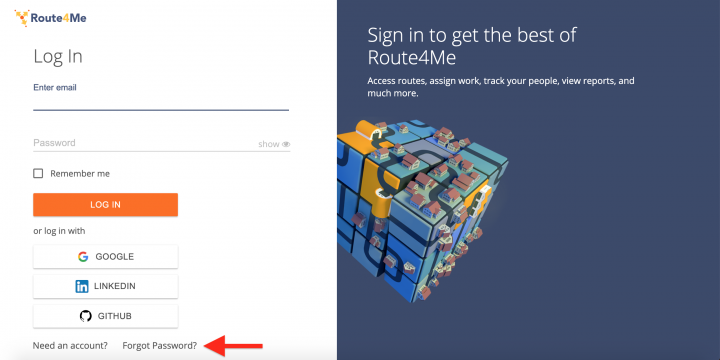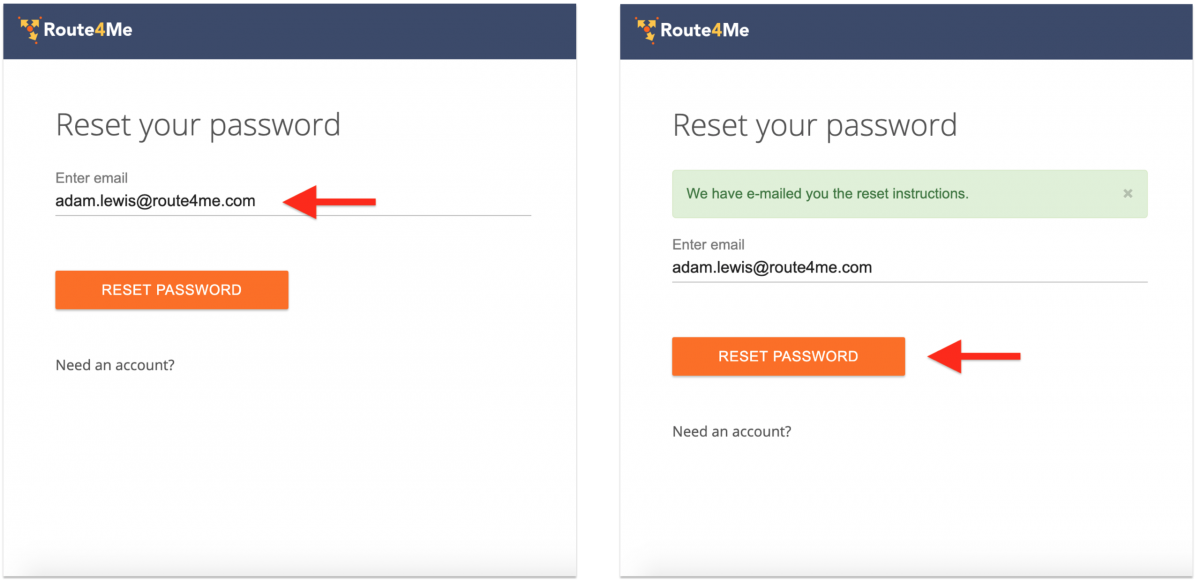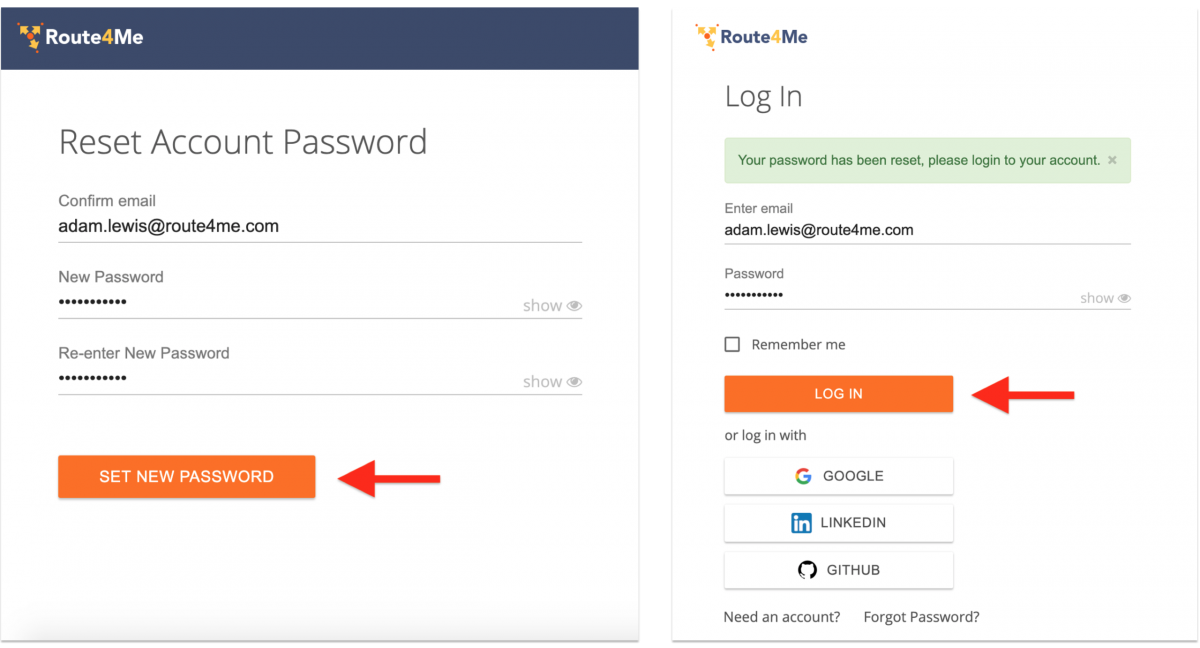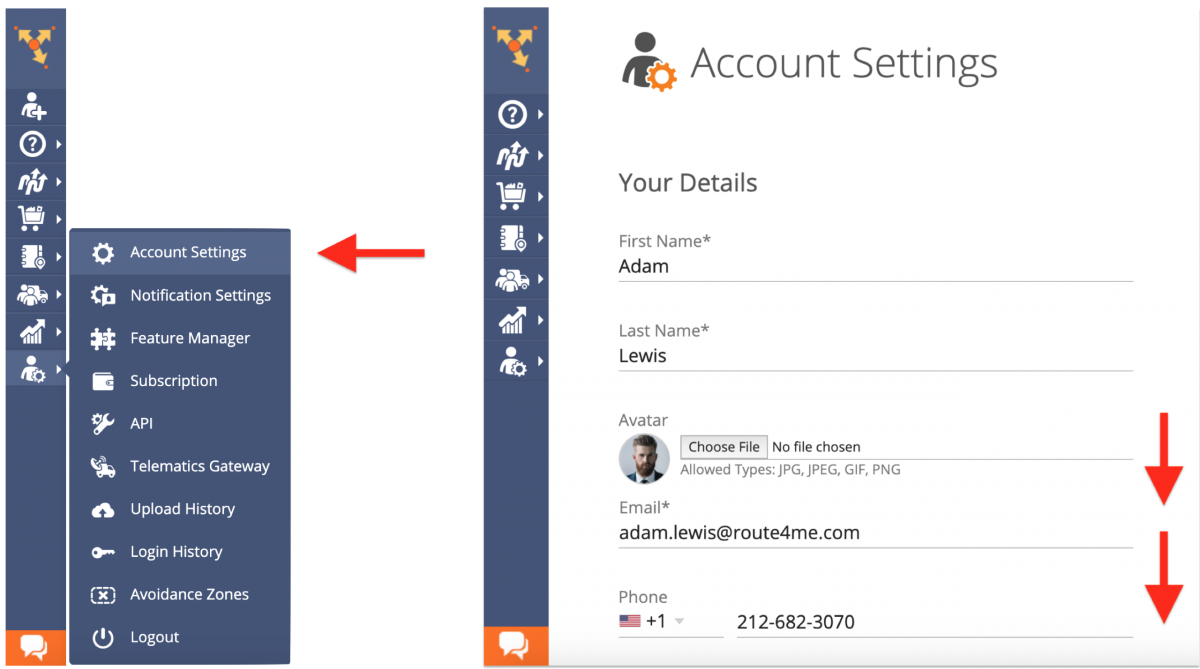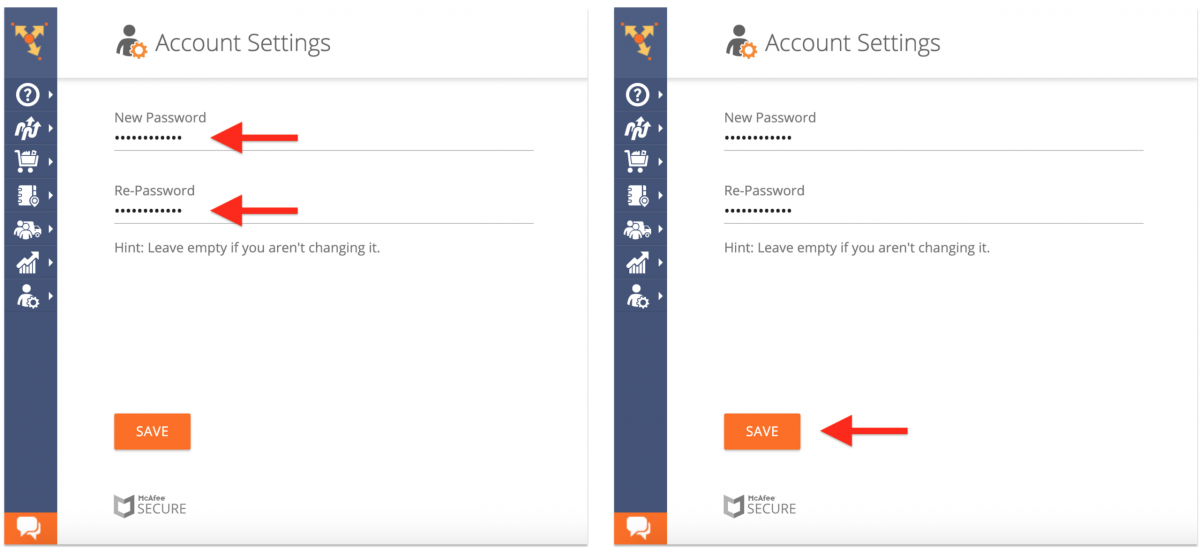Restablecer contraseña de cuenta web de Route4Me
Siempre que no pueda iniciar sesión en su cuenta de Route4Me, puede restablecer contraseña de la cuenta en tan solo un par de pasos. Para mayor comodidad y eficiencia, Route4Me también le permite usar la autenticación rápida con su cuenta de Google, LinkedIno GitHub para que pueda crear una nueva cuenta de Route4Me con solo unos pocos clics y completar los detalles de su cuenta más tarde (aprenda cómo).
Cuando registra su nueva cuenta de Route4Me con su cuenta de Google, LinkedIn o GitHub, esta cuenta de Route4Me está vinculada a una de las opciones seleccionadas en consecuencia. Por lo tanto, no tiene una contraseña dedicada para su cuenta de Route4Me y puede iniciar sesión en su cuenta de Route4Me solo utilizando uno de los métodos de autenticación correspondientes. Si desea crear una nueva contraseña para su cuenta de Route4Me para poder iniciar sesión con su dirección de correo electrónico, debe restablecer su contraseña en la configuración de la cuenta de Route4Me.
NOTA: Si usted es sub-usuario de otra cuenta de Route4Me y no puede sesión, pídale ayuda al propietario de su cuenta para que pueda iniciar sesión en su cuenta. Alternativamente, puede comunicarse con el Equipo de soporte al Cliente de Route4Me en cualquier momento y le ayudaremos lo más rápido posible.
Para restablecer la contraseña de su cuenta de Route4Me, primero vaya a «Olvidé mi contraseña» en la página principal de inicio de sesión.
A continuación, ingrese la dirección de correo electrónico asociada con su cuenta de Route4Me y luego haga clic en el botón «Restablecer contraseña». Cuando registre su cuenta de Route4Me con la autenticación de Google, LinkedIn o GitHub, use la dirección de correo electrónico asociada con la opción de autenticación seleccionada.
Después de eso, abra el enlace de restablecimiento de contraseña enviado a la dirección de correo electrónico proporcionada. A continuación, use los campos correspondientes para confirmar su dirección de correo electrónico y cree una nueva contraseña para su cuenta de Route4Me. Una vez que haya logrado restablecer su contraseña de la cuenta, puede usarla para iniciar sesión en Route4Me.
Para cambiar su contraseña si ha iniciado sesión en su cuenta de Route4Me, primero vaya a «Configuración de la cuenta» en el menú de navegación y luego desplácese hasta la sección de contraseña.
Luego ingrese y confirme la nueva contraseña en los campos correspondientes, y luego haga clic en el botón “Guardar” para aplicar los cambios.
Visit Route4Me's Marketplace to Check out Associated Modules:
- Route Optimization
Time Windows
- Route Optimization
Recurring Routing
- Operations
Advanced Team Management Add-On
- Operations
Custom Data Add-On